WPF入门教程系列二十八 ——DataGrid使用示例MVVM模式(5)
添加ClickAction的实现
通过上面两步,我们将准备工具全部做完了,现在需要在.xmal文件中给Button按钮的Command属性绑定了一个方法叫做ClickSaveAction,DataGrid控件的SelectItem绑定MainWindowVM(ViewModel)中的AreaVM属性。
1. 在Visual Studio 2022中打开MainWindows.xmal文件。
2. 对DataGrid的SelectItem进行了数据绑定。具体代码如下:
<DataGrid x:Name="gridArea" Grid.Row="1" d:ItemsSource="{d:SampleData ItemCount=5}"
AutoGenerateColumns="False"
HorizontalAlignment="Left" VerticalAlignment="Top" SelectedItem="{Binding Path=AreaVM,
Mode=TwoWay,UpdateSourceTrigger=PropertyChanged}">
3.将ClickSaveCommand绑定到Button按钮的Command属性上,这个ClickSaveCommand指令将代替保存按钮的click事件,将数据保存到数据库。具体代码如下:
<Button x:Name="btnSave" Height="22" Width="120" Command="{Binding ClickSaveAction}" >保存</Button>
注意:Command属性仅仅作为Click行为的绑定,其他行为,如鼠标移入、移出等事件,要使用另外的MVVM方式进行绑定。
4.MainWindow.xmal的全部代码如下:
<Window x:Class="WpfGridDemo.NET7.MainWindow"
xmlns="http://schemas.microsoft.com/winfx/2006/xaml/presentation"
xmlns:x="http://schemas.microsoft.com/winfx/2006/xaml"
xmlns:d="http://schemas.microsoft.com/expression/blend/2008"
xmlns:mc="http://schemas.openxmlformats.org/markup-compatibility/2006"
xmlns:local="clr-namespace:WpfGridDemo.NET7"
mc:Ignorable="d"
Title="MainWindow" Height="600" Width="960">
<Grid>
<Grid.RowDefinitions>
<RowDefinition Height="100"></RowDefinition>
<RowDefinition Height="*"></RowDefinition>
<RowDefinition Height="25"></RowDefinition>
</Grid.RowDefinitions> <DataGrid x:Name="gridArea" Grid.Row="1" d:ItemsSource="{d:SampleData ItemCount=5}"
AutoGenerateColumns="False"
HorizontalAlignment="Left" VerticalAlignment="Top" SelectedItem="{Binding Path=AreaVM,
Mode=TwoWay,UpdateSourceTrigger=PropertyChanged}"> <DataGrid.Columns>
<DataGridComboBoxColumn Header="城市" Width="120" x:Name="cboCity"
ClipboardContentBinding="{x:Null}" SelectedValuePath="Code"
SelectedValueBinding="{Binding Path=CityCode,UpdateSourceTrigger=PropertyChanged}"
DisplayMemberPath="Name" SelectedItemBinding="{x:Null}" /> <DataGridTextColumn Header="县区镇" Width="*" Binding="{Binding Name}"
ClipboardContentBinding="{x:Null}"/>
<DataGridTextColumn Header="邮编" Width="100" Binding="{Binding Code}"
ClipboardContentBinding="{x:Null}"/> <DataGridTextColumn Header="创建时间" Width="160" Binding="{Binding Created}"
ClipboardContentBinding="{x:Null}"/> <DataGridTextColumn Header="更新时间" Width="160" Binding="{Binding Updated}"
ClipboardContentBinding="{x:Null}"/>
</DataGrid.Columns>
</DataGrid>
<WrapPanel Grid.Row="2">
<Button x:Name="btnRefresh" Height="22" Width="120" Click="btnRefresh_Click">刷新</Button>
<Button x:Name="btnSave" Height="22" Width="120" Command="{Binding ClickSaveAction}" >保存</Button> </WrapPanel>
</Grid>
</Window>
5.在Visual Studio 2022中按F5键,启动WPF应用程序,使用鼠标左键点击“刷新”按钮,在数据呈现之后,使用鼠标左键选中DataGrid中的一条记录,进行修改,然后点击“保存”按钮。如下图。 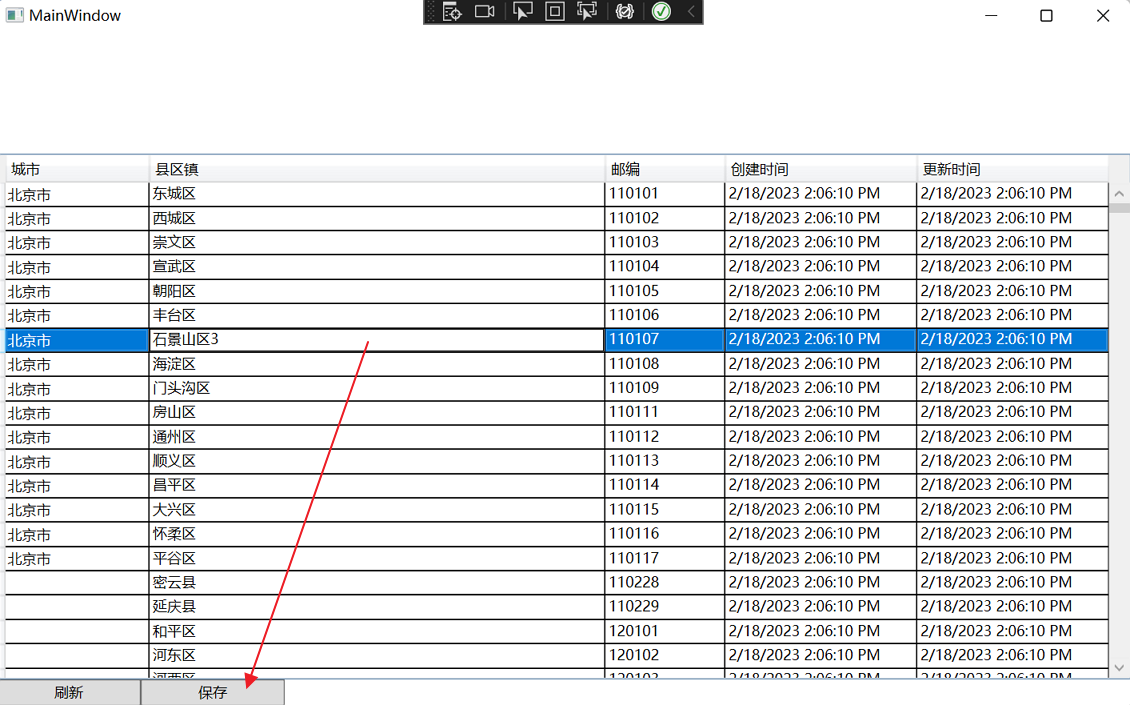
6. 使用鼠标左键点击“刷新”按钮,在数据呈现之后,我们发现,刚才所做的修改,已经保存到数据库了。如下图。 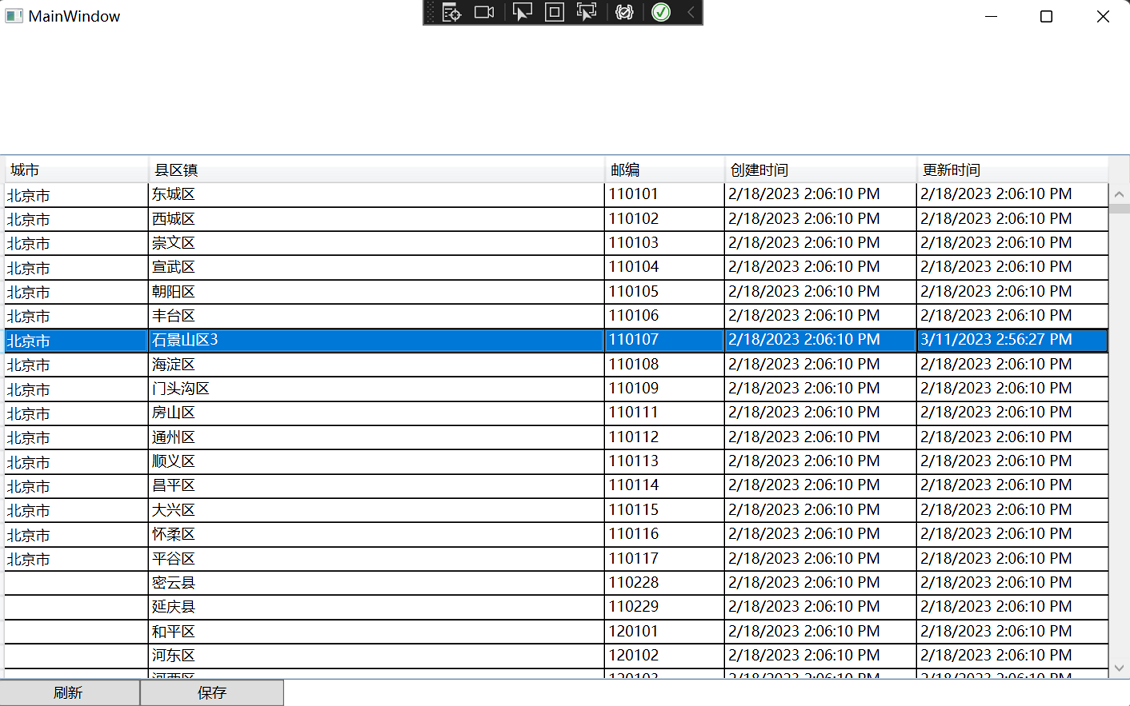
数据已经保存到数据库,如下图。
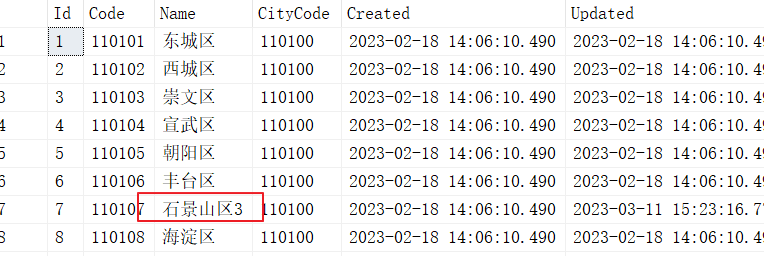
7.如果我们要让保存按钮禁用,可以将执行的方法返回为False,具体代码如下:
/// <summary>
/// 命令是否可以执行
/// </summary>
/// <returns></returns>
bool CanSaveExecute()
{
return false;
}
8. 在Visual Studio 2022中按F5键,启动WPF应用程序,能够看到,界面中按钮已经是禁用状态了,我们绑定的这个命令是否可以执行,是直接影响到按钮能否被点击的!这个值会直接作用在按钮的IsEnabled上。如下图。
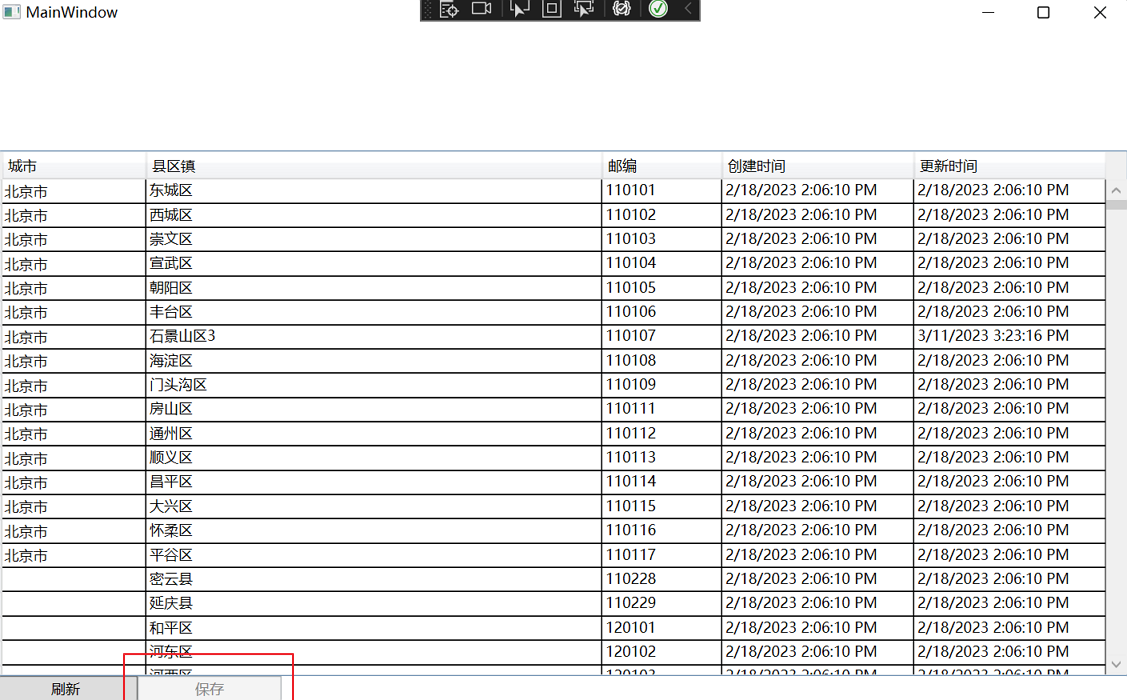
七、ComboBox下拉事件转为Command命令
用于 DataGridComboBoxColumn 显示有一组项可供选择的数据,例如枚举。 DataGridComboBoxColumn 允许用户从下拉列表中选择项。本文通过将Command命令绑定到comboBox的SelectionChanged事件上,实现自动刷新用户选择的省份的相应城市信息。
在WPF中默认的Command绑定往往不能满足覆盖所有的事件,例如ComboBox的SelectionChanged事件,DataGrid的SelectionChanged事件等等,这时就可以用到一个扩展库,来实现事件绑定Command。
微软从WPF 4.0开始,引入了一个比较实用的库——Interactions,这个库主要是通过附加属性来对UI控件注入一些新的功能,除了内置了一系列比较好用的功能外,还提供了比较良好的扩展接口。
本文这里简单的介绍一下Behavior这个扩展,顾名思义,Behavior可以赋予控件新的行为能力。
事件绑定到Command需要用到Interaction.Triggers这个属性 ,在这个属性里面添加一个或多个EventTrigger并指定关注的的事件名称,在EventTrigger中通过InvokeCommandAction来绑定事件对应的command。
1. 在Visual Studio 2022中打开MainWindows.xmal文件,并在文件的开头添加如下命名空间。
xmlns:be="http://schemas.microsoft.com/xaml/behaviors"
2. 在MainWindows.xmal文件中添加一个ComboBox控件,具体代码如下:
<WrapPanel Grid.Row="0" HorizontalAlignment="Left">
<ComboBox x:Name="cboProvince" DisplayMemberPath="Name" SelectedValuePath="Code" >
<be:Interaction.Triggers> <be:EventTrigger EventName="SelectionChanged">
<be:InvokeCommandAction Command="{Binding ProviceChangedAction}"/> </be:EventTrigger>
</be:Interaction.Triggers>
</ComboBox>
</WrapPanel>
3. 在写完了以上代码之后,Visual Studio 2022的界面设计器中原来呈现的UI界面,消失了,显示“无效标记,有关详细信息,请查看错误列表”。如下图。
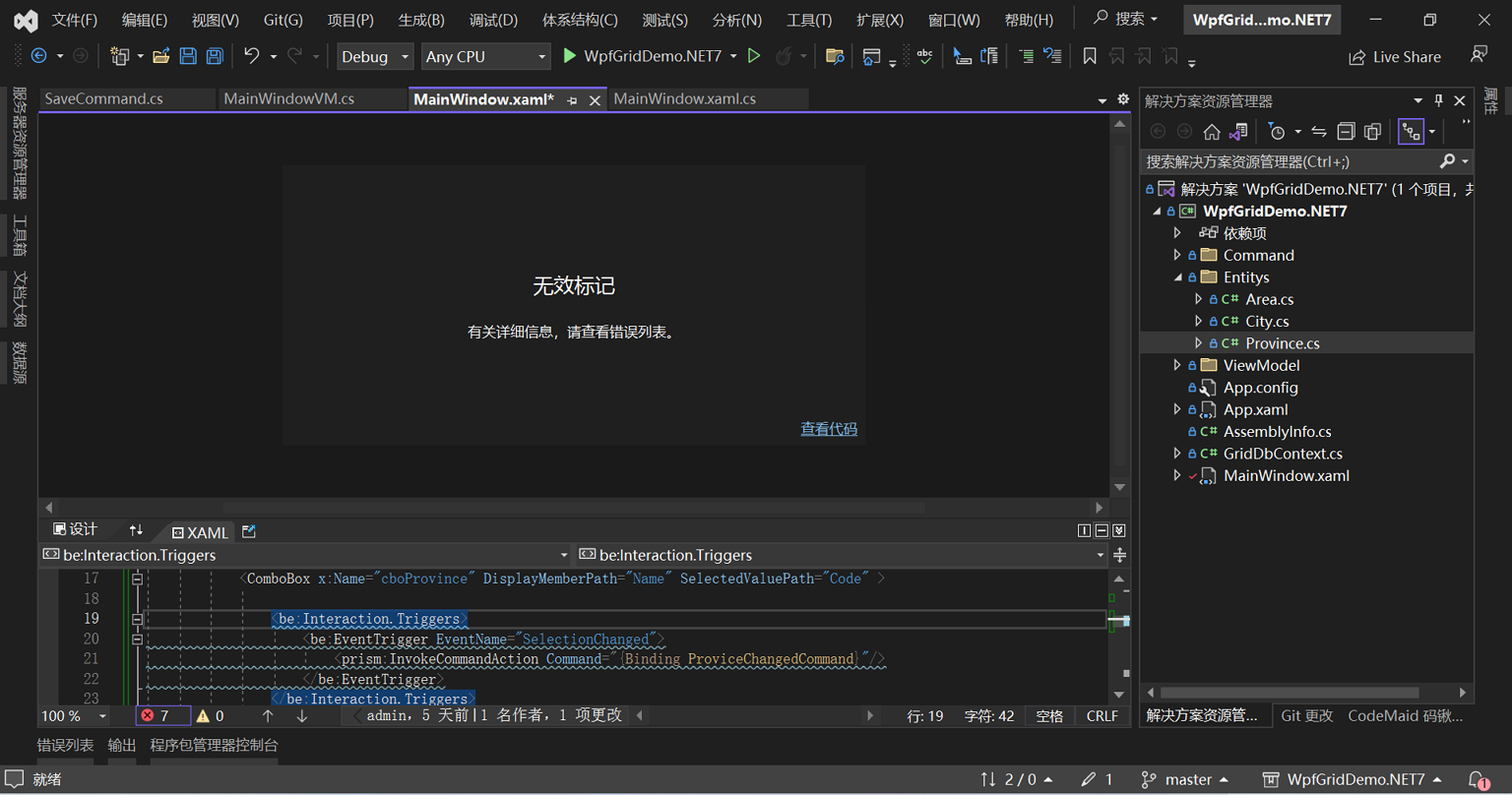
4.从错误信息中来查看,应用程序缺少程序集,没有安装相应的程序包。使用鼠标在菜单栏中选择“工具--》NuGet软件包管理器- -》 管理此解决方案的NuGet程序包”,如下图。
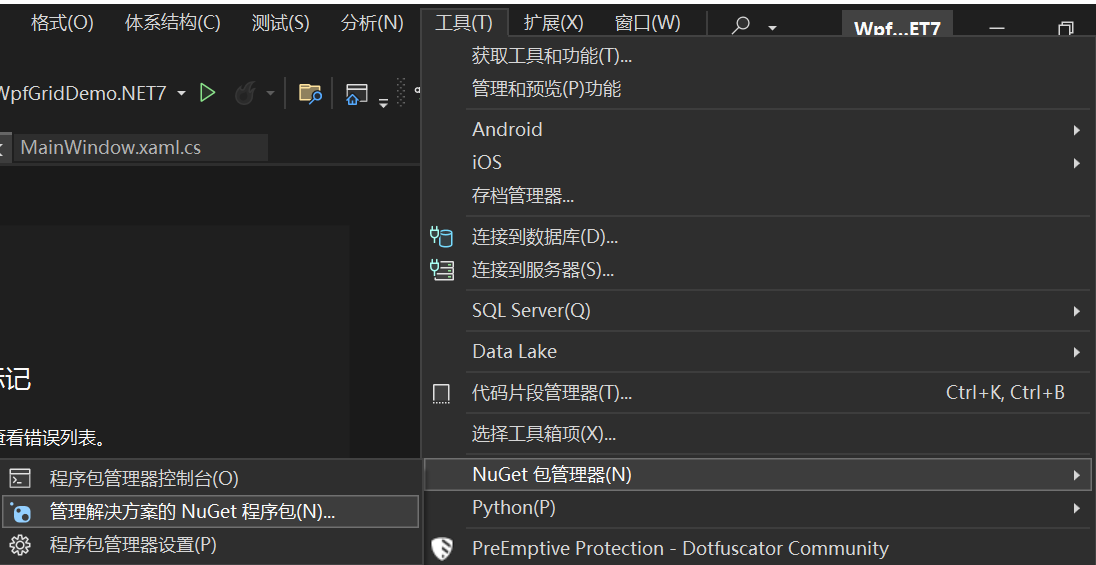
5. 在Visual Studio 2022的NuGet-解决方案标签页中,浏览页面的搜索框中输入“Microsoft.Xaml.Behaviors.Wpf”进行搜索,然后使用鼠标左键先选中要安装的项目名称,然后再点击“安装”按钮。如下图。 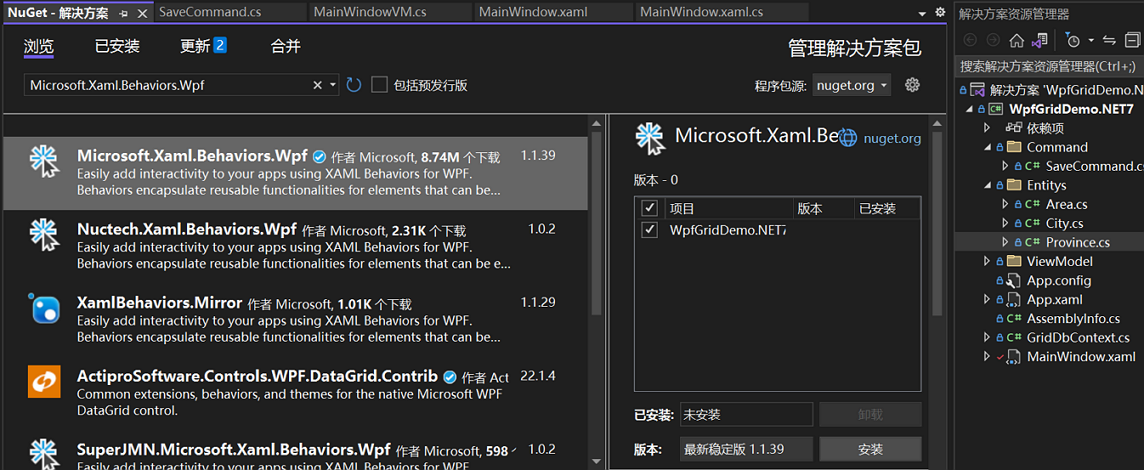
6.安装成功之后,错误列表中的错误信息消失了,UI设计器中的UI又回来了。如下图。
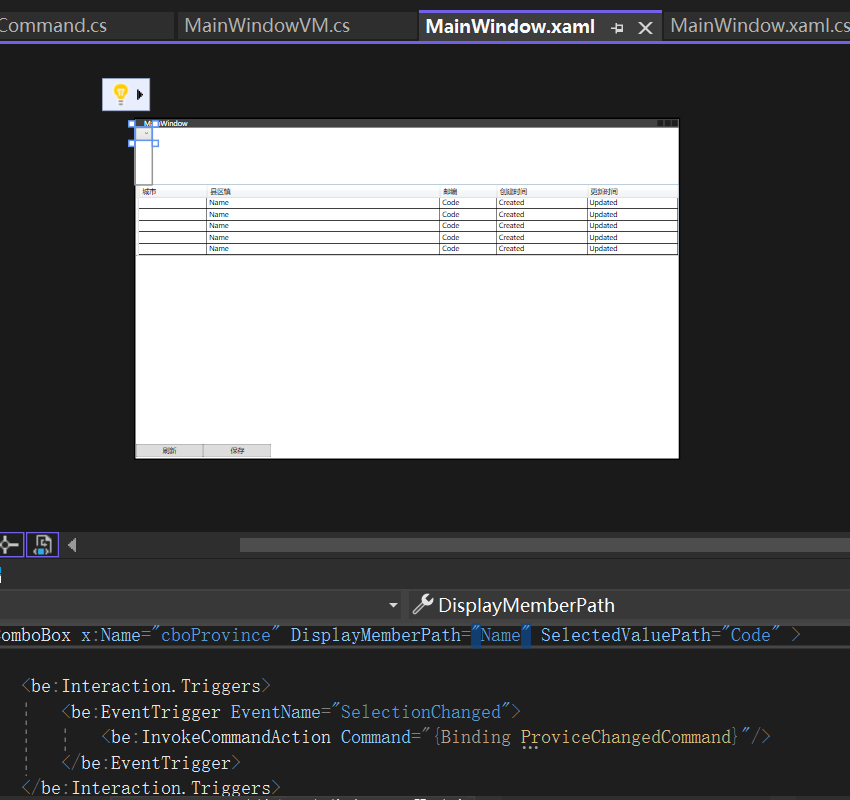
WPF入门教程系列二十八 ——DataGrid使用示例MVVM模式(5)的更多相关文章
- WPF入门教程系列二十二——DataGrid示例(二)
DataGrid示例的后台代码 1) 通过Entity Framework 6.1 从数据库(本地数据库(local)/Test中的S_City表中读取城市信息数据,从S_ Province表中读取 ...
- WPF入门教程系列二十——ListView示例(二)
第四步.WPF后台逻辑代码编写 在后台用Entity Framework 6.1的Code First方式获取数据库中的数据.同时,在“刷新”按钮的方法中进行数据绑定.操作步骤如下: 1) 在“刷新 ...
- WPF入门教程系列二十三——DataGrid示例(三)
DataGrid的选择模式 默认情况下,DataGrid 的选择模式为“全行选择”,并且可以同时选择多行(如下图所示),我们可以通过SelectionMode 和SelectionUnit 属性来修改 ...
- WPF入门教程系列(二) 深入剖析WPF Binding的使用方法
WPF入门教程系列(二) 深入剖析WPF Binding的使用方法 同一个对象(特指System.Windows.DependencyObject的子类)的同一种属性(特指DependencyProp ...
- WPF入门教程系列二——Application介绍
一.Application介绍 WPF和WinForm 很相似, WPF与WinForm一样有一个 Application对象来进行一些全局的行为和操作,并且每个 Domain (应用程序域)中仅且只 ...
- WPF入门教程系列二十一——DataGrid示例(一)
前面我们学习了ListView控件的使用示例,今天我们来学习DataGrid的有关知识.提到DataGrid 不管是Asp.Net中的网页开发还是WinForm应用程序开发都会频繁使用.通过它我们可以 ...
- WPF入门教程系列二
WPF控件和布局 一. 前言 公司项目基于WPF开发,最近项目上线有点空闲时间写一篇基于wpf的基础教材,WPF也是近期才接触,学习WPF也是在网上查资料与微软的MSDN进行学习,写本博客的目为了 ...
- WPF入门教程系列三——Application介绍(续)
接上文WPF入门教程系列二——Application介绍,我们继续来学习Application 三.WPF应用程序的关闭 WPF应用程序的关闭只有在应用程序的 Shutdown 方法被调用时,应用程序 ...
- Web 前端开发人员和设计师必读文章推荐【系列二十八】
<Web 前端开发精华文章推荐>2014年第7期(总第28期)和大家见面了.梦想天空博客关注 前端开发 技术,分享各类能够提升网站用户体验的优秀 jQuery 插件,展示前沿的 HTML5 ...
- WPF入门教程系列(一) 创建你的第一个WPF项目
WPF入门教程系列(一) 创建你的第一个WPF项目 WPF基础知识 快速学习绝不是从零学起的,良好的基础是快速入手的关键,下面先为大家摞列以下自己总结的学习WPF的几点基础知识: 1) C#基础语法知 ...
随机推荐
- 第四部分:Spdlog日志库的核心组件分析-logger
Spdlog是一个快速且可扩展的C++日志库,它支持多线程和异步日志记录.在本文中,我们将分析Spdlog日志库的核心代码,探究其实现原理和代码结构. Spdlog的基本架构 上一篇文章介绍了spdl ...
- QML和QT
推荐一些学习qml教程 Qt官方的QML教程: https://doc.qt.io/qt-5/qtqml-index.html,这是一个由Qt官方提供的完整的QML教程,包含了所有基本知识和高级语法. ...
- CentOS 的 YUM安装时卡死解决方案
YUM是基于RPM的软件包管理器 YUM is an RPM-based package manager 补充说明 Supplementary note yum命令 是在Fedora和RedHat以及 ...
- RDIFramework.NET开发框架在线表单设计整合工作流程的使用
1.概述 在RDIFramework.NET开发框架在线表单设计助力可视化快速开发文章中,我们介绍了不使用编码的方式进行表单的在线设计并挂接在对应的模块下,加速应用的落地与实现.同样,通过在线设计的表 ...
- maven下载和配置信息
1. 下载maven: https://maven.apache.org/ 2. 进入官网点击 Download 3. 最新版直接下载 .tar.gz 格式linux系统 .zip windows系统 ...
- JS 实现关键字文本搜索 高亮显示
示例: 利用字符串的 split 方法,通过搜索的关键字分割成数组 在利用数组的 join 方法拼接成字符串 我是利用mock的省份 1 <template> 2 <div cl ...
- h5新增特性 和 css3 新特性
H5新增: 1)用于绘画 canvas 元素. 2) 用于媒介回放的 video 和 audio 元素. 3)语义化标签 article.footer.header.nav.section3) 4)表 ...
- [Pytorch框架] 4.5 多GPU并行训练
文章目录 4.5 多GPU并行训练 4.5.1 torch.nn.DataParalle 4.5.2 torch.distributed 4.5.3 torch.utils.checkpoint im ...
- [Pytorch框架] 4.2.3 可视化理解卷积神经网络
文章目录 4.2.3 可视化理解卷积神经网络 背景 基于Deconvolution的方法 基于Backpropagation的方法 Guided-Backpropagation CAM(Class A ...
- 痞子衡嵌入式:聊聊i.MXRT1xxx上第三级启动保障 - SDMMC manufacture模式
大家好,我是痞子衡,是正经搞技术的痞子.今天痞子衡给大家介绍的是i.MXRT1xxx上第三级启动保障 - SDMMC manufacture模式. 如果你在 i.MXRT1xxx 板卡上尝试过从 SD ...
